I denne artikel vil jeg vise dig, hvordan du installerer NVIDIA-grafikdrivere på Ubuntu fra NVIDIA PPA. Jeg bruger Ubuntu 19.04 til demonstrationen i denne artikel. Men det skal fungere på enhver understøttet version af Ubuntu. Så lad os komme i gang.
Kontrol af NVIDIA-grafikkorttilgængelighed:
Først skal du kontrollere, om Ubuntu har registreret dit installerede grafikkort korrekt.
For at gøre det skal du gå til Systemindstillinger > detaljer > Om, du skulle være i stand til at se NVXXX eller noget i sektionen Grafik som vist på skærmbilledet nedenfor. Det betyder, at du ikke har installeret nogen NVIDIA-grafikdrivere endnu. Open source nouveau-drivere bruges i stedet.
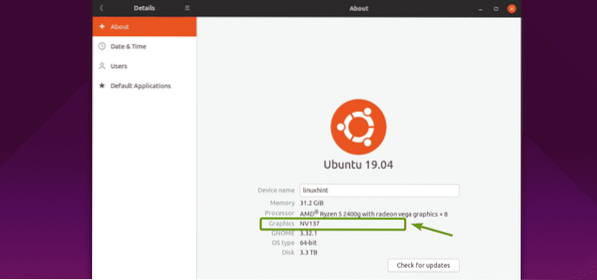
Du kan også kontrollere, om du har NVIDIA PCIE-grafikkort installeret på din computer med følgende kommando:
$ lspci | grep NVIDIASom du kan se, vises NVIDIA 1050Ti-grafikkortet installeret på min Ryzen 5 2400G. Så jeg kan installere NVIDIA-grafikdriveren på mit Ubuntu-operativsystem.

Tilføjelse af NVIDIA PPA:
Den officielle webside for NVIDIA PPA er https: // launchpad.net / ~ grafik-drivere / + arkiv / ubuntu / ppa
Du kan finde de nyeste drivere, der er tilgængelige på denne side, som du kan se i skærmbilledet nedenfor.
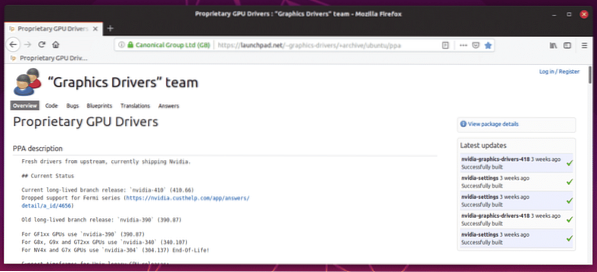
For at tilføje NVIDIA PPA skal du køre følgende kommando:
$ sudo add-apt-repository ppa: grafikdrivere / ppa
Nu skal du trykke på
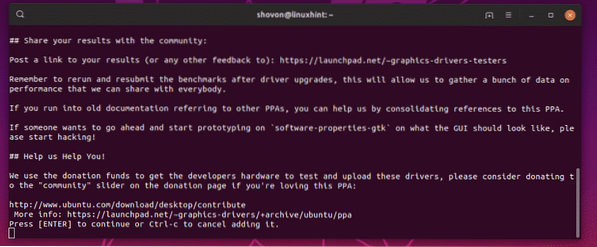
NVIDIA PPA skal tilføjes, og APT-pakkeopbevaringscachen skal opdateres.
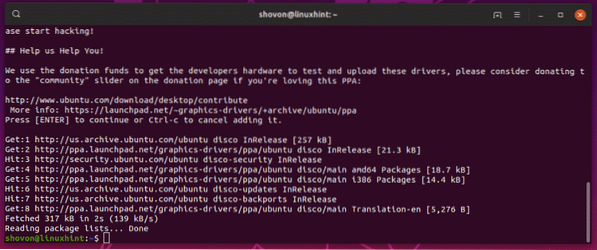
Som du kan se, før jeg kun tilføjede NVIDIA PPA nvidia-driver-418 og nvidia-driver-390 NVIDIA-drivere var tilgængelige til installation. Disse er proprietære NVIDIA-grafikdrivere.

Efter at jeg tilføjede NVIDIA PPA, nvidia-driver-396 og nvidia-driver-415 open source NVIDIA-drivere er også anført. Nu kan du nemt installere NVIDIA-drivere til dit installerede grafikkort på Ubuntu.
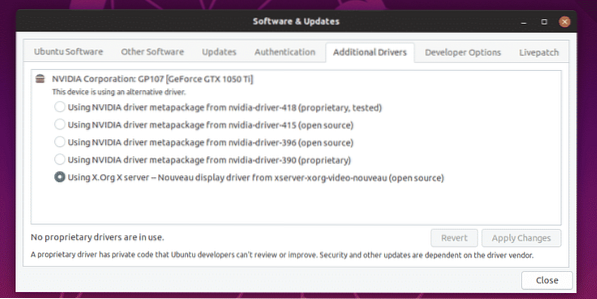
Installation af NVIDIA-drivere ved hjælp af Software & Updates-appen:
Du kan installere NVIDIA-grafikdrivere ved hjælp af Software og opdateringer app på dit Ubuntu-operativsystem grafisk.
Først skal du åbne Software og opdateringer app fra Applikationsmenu af Ubuntu.

Derefter fra Yderligere drivere vælg den NVIDIA-grafikdriver, du vil installere, og klik på Anvend ændringer som markeret i skærmbilledet nedenfor.
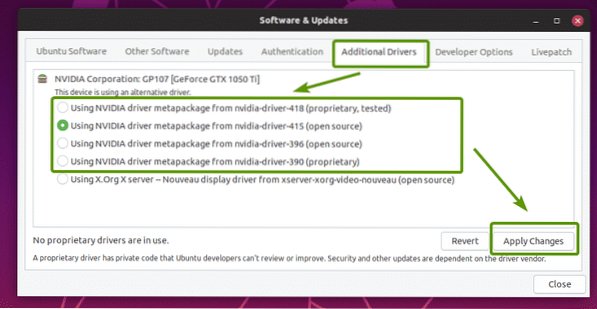
Indtast nu adgangskoden til din loginbruger og klik på Godkend.
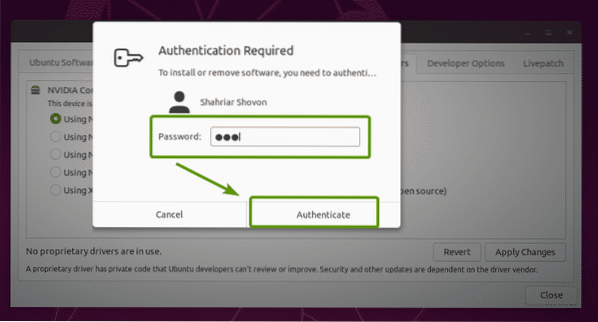
Som du kan se, installeres NVIDIA-grafikdriver.
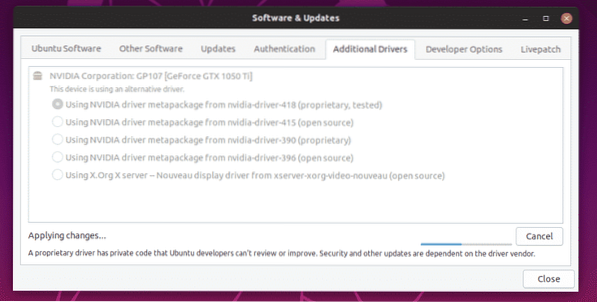
Når driveren er installeret, skal du se følgende meddelelse. Genstart nu din computer.
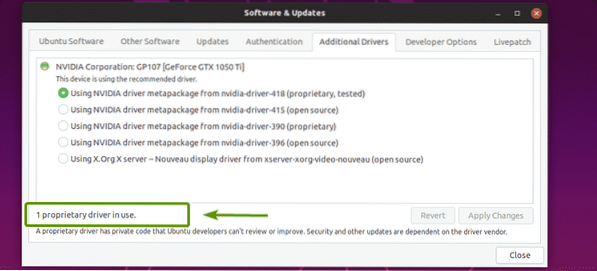
Som du kan se, nu GeForce GTX 1050 Ti er i sektionen Grafik i System Indstillinger > detaljer > Om.
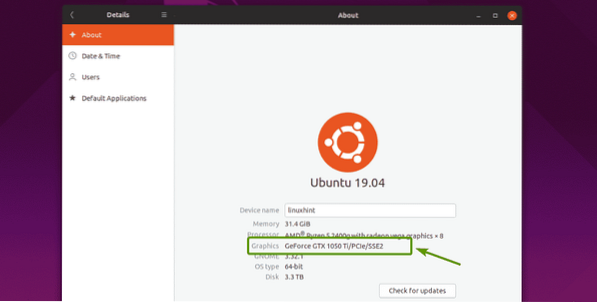
Du skal også finde NVIDIA X Server-indstillinger app i applikationsmenuen i Ubuntu.
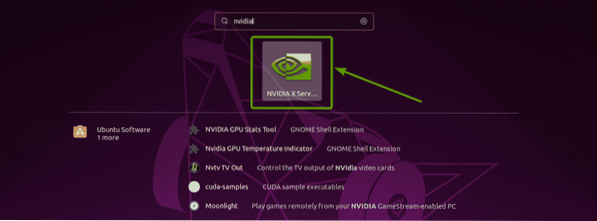
Som du kan se, siger NVIDIA X Server-indstillinger, at grafikdriveren, der bruges, er 418.56.
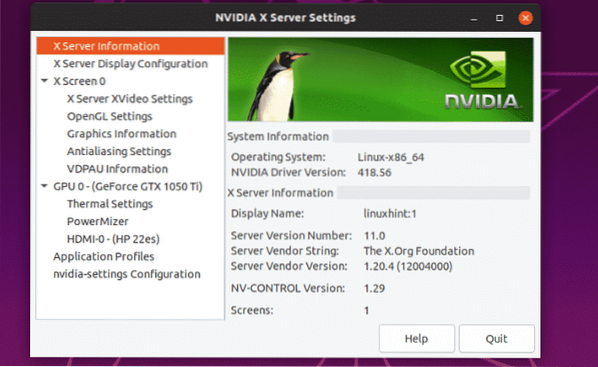
Det viser også alle egenskaberne på mit NVIDIA 1050 Ti-grafikkort.
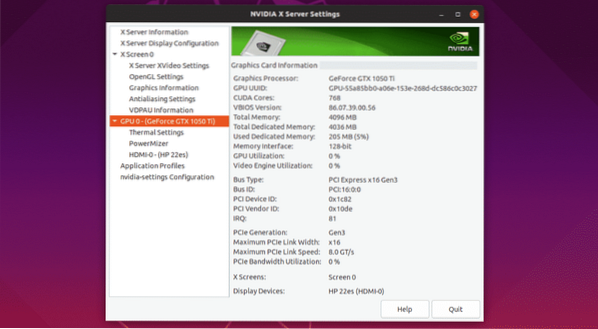
Så NVIDIA-drivere er installeret korrekt og fungerer.
Installation af NVIDIA-grafikdrivere fra kommandolinjen:
Du kan også bruge pakkehåndtereren APT til at installere NVIDIA-grafikdrivere fra kommandolinjen.
Indtast først følgende kommando, og tryk på
Du bør se alle NVIDIA-driverpakkerne som fanekonkurrence. Du kan installere enhver NVIDIA-driverpakke herfra.

Lad os sige, at du vil installere NVIDIA grafikdriver 418 (nvidia-driver-418). For at gøre det skal du køre følgende kommando:
$ sudo apt installere nvidia-driver-418
Nu skal du trykke på y og tryk derefter på
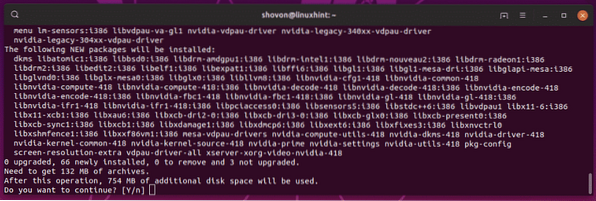
NVIDIA-driverpakker downloades og installeres.
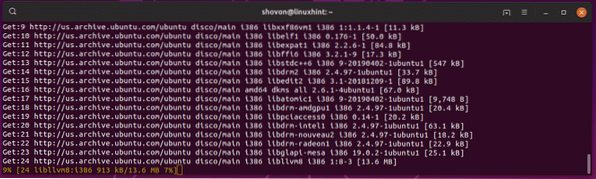
NVIDIA-driverpakkerne er installeret.
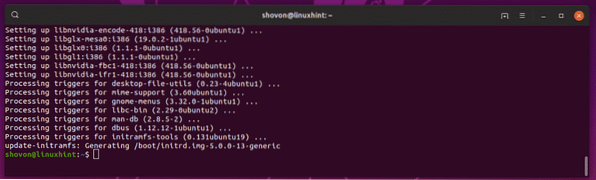
Genstart din computer nu med følgende kommando:
$ sudo genstartNår din computer er startet, skal NVIDIA-grafikdrivere bruges i stedet for Nouveau-drivere.
Installation af NVIDIA-drivere på hovedløse servere:
NVIDIA har også hovedløse drivere. Hvis du vil installere NVIDIA-drivere på en hovedløs server, er dette NVIDIA-pakkerne til dig.
Som du kan se, har NVIDIA-driverne mange hovedløse versioner. Du kan installere en hvilken som helst af dem ved hjælp af APT-pakkehåndteringen.
$ sudo apt installere nvidia-headless-
Installation af NVIDIA-drivere ved hjælp af ubuntu-drivere:
Du kan bruge ubuntu-drivere for nemt at installere NVIDIA-drivere på dit Ubuntu-operativsystem.
For at se, om du har et NVIDIA-grafikkort installeret på din computer, skal du køre følgende kommando:
$ ubuntu-drivere enhederSom du kan se, registreres mit NVIDIA 1050ti-grafikkort, og alle de tilgængelige drivere er anført.
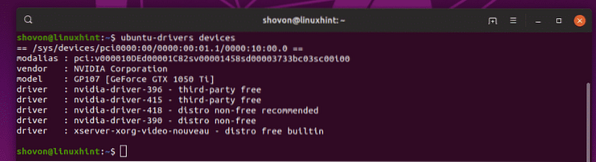
For at installere en passende NVIDIA-grafikdriver til dit grafikkort skal du køre følgende kommando:
$ sudo ubuntu-drivere automatisk installation
NVIDIA-grafikdrivere skal installeres. Når det er det, skal du genstarte din computer og nyde.
Så det er sådan, du bruger NVIDIA PPA på Ubuntu og installerer NVIDIA-grafikdrivere på Ubuntu. Tak, fordi du læste denne artikel.
 Phenquestions
Phenquestions


